音楽サブスクのAmazon Music Unlimited(アマゾンミュージックアンリミテッド)は、スマホやPCのブラウザでAmazon公式サイトをはじめ、iPhoneの「設定」アプリやAndroidスマホのGoogle Playでサブスクリプション項目から解約できます。
本記事では、Amazon Music Unlimitedの解約方法をわかりやすく解説。解約できているかどうか確認する方法に加え、解約後はどうなるのか、解約のベストタイミングはいつなのかなど、気になる疑問についても回答しています。
- ブラウザでAmazonのサイトにアクセスし、ログインする
- 画面上部にある人型のアカウントアイコンから[お客様の会員資格と定期購読]を選択
- Amazon Music Unlimitedの[定期購入をキャンセルする]を選択
- [キャンセルを続行]→[キャンセルを確認する]の順にタップし、解約完了
(※)詳しい手順は本記事で後述
(※)アプリから登録している場合はApp StoreまたはGoogle Playから解約する
Amazon Music Unlimitedを解約(退会)する方法
Amazon Music Unlimitedの解約は、基本的にAmazonのWebサイトから手続きします。Amazonショッピングアプリからは直接解約できないので注意しましょう。
なお、iPhoneでApp StoreからAmazon Musicアプリをインストールして登録した人は、「設定」アプリ内でサブスクリプションをキャンセルします。また、AndroidスマホでGoogle PlayストアからAmazon Musicアプリをインストールして登録した人は、Google Playからサブスクリプションの登録をキャンセルしてください。
スマホのブラウザから解約する手順
スマホのブラウザからAmazonのWebサイトにアクセスし、Amazon Music Unlimitedを解約する手順を説明します。
Amazonアカウントにログインする
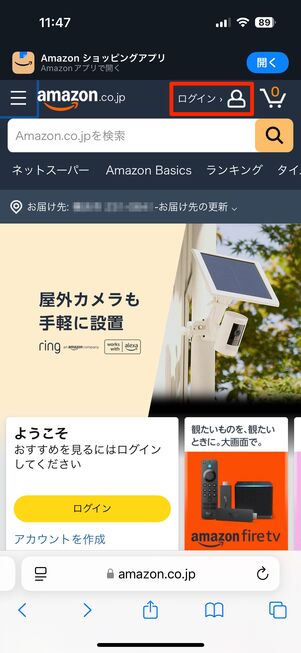
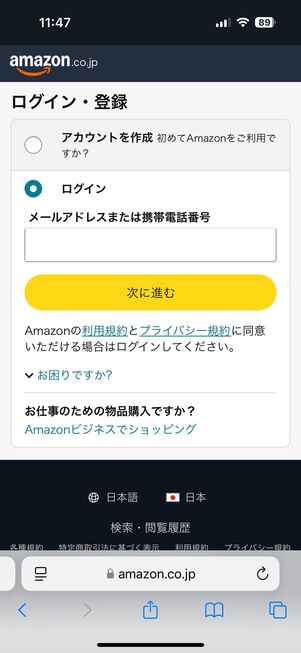
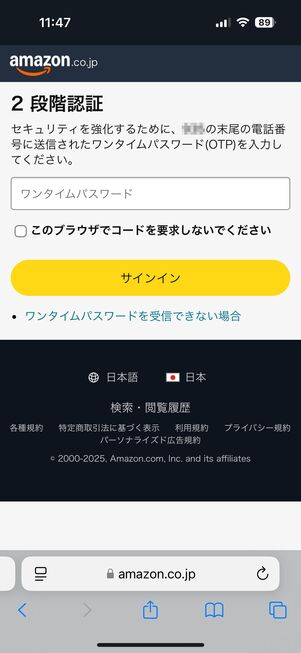
SafariやChromeなどのブラウザからAmazonのサイトにアクセスします。
未ログインであれば[ログイン]をタップし、メールアドレスまたは登録電話番号、およびパスワードを入力してログインします。
引き続き2段階認証の確認コードが求められることがあります。必要に応じて入力し、ログインしてください。
「お客様の会員資格と定期購読」から定期購入をキャンセルする
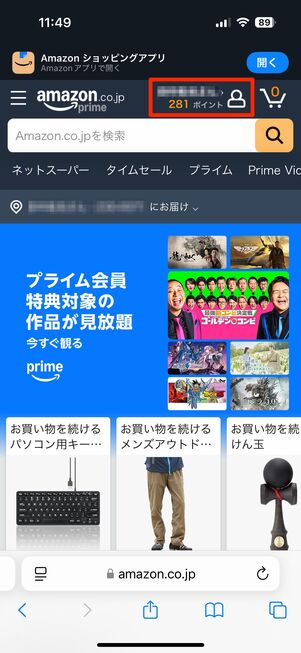
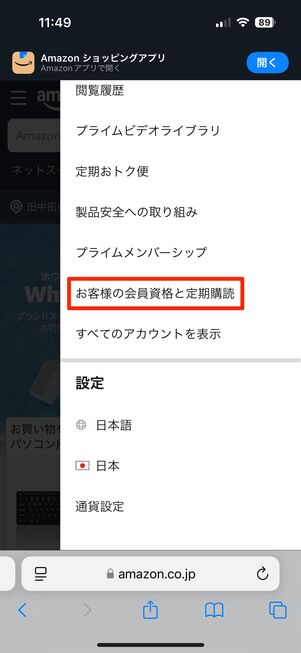
人型のアカウントアイコンをタップして、「アカウントサービス」内の[お客様の会員資格と定期購読]を開きます。
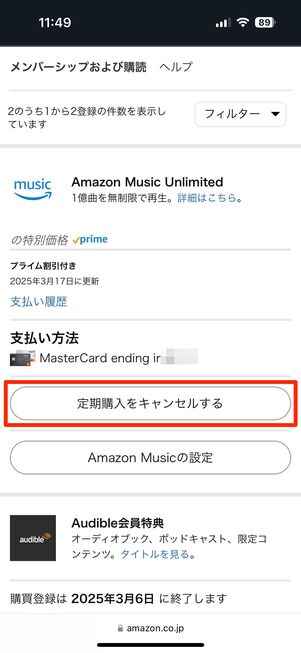
「メンバーシップおよび購読」画面が表示されます。「Amazon Music Unlimited」の項目で、[定期購入をキャンセルする]をタップします。
内容を確認し、解約手続きを完了させる
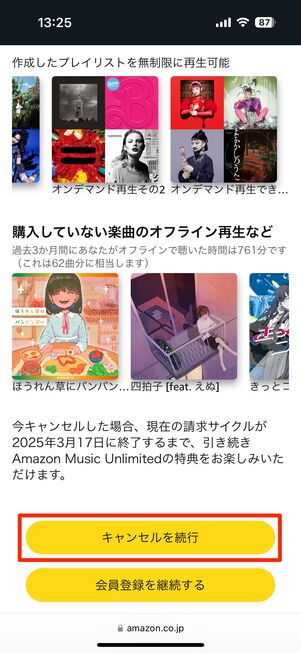
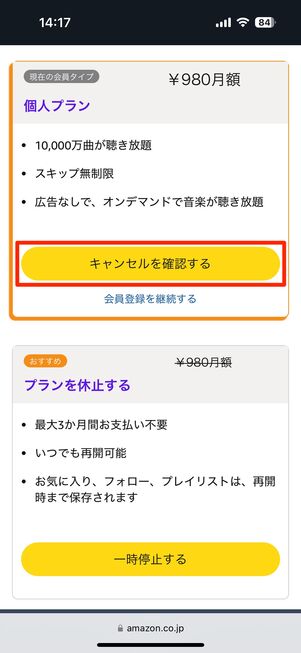
退会の確認画面で[キャンセルを続行]をタップ。途中でキャンペーンの案内が表示された場合はスキップしてください。最後に[キャンセルを確認する]をタップすれば解約手続きは終了です。
なお解約をキャンセルしたいときは、[会員登録を継続する]をタップします。あとで再開するかもしれない場合は、最大3か月間支払いを停止する「一時停止」を選ぶことも可能です(詳細は後述)。
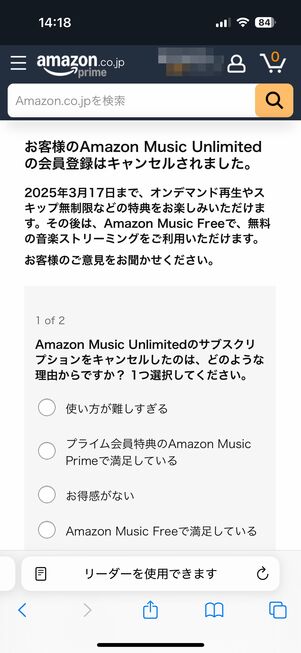
アンケートの回答は任意でOK
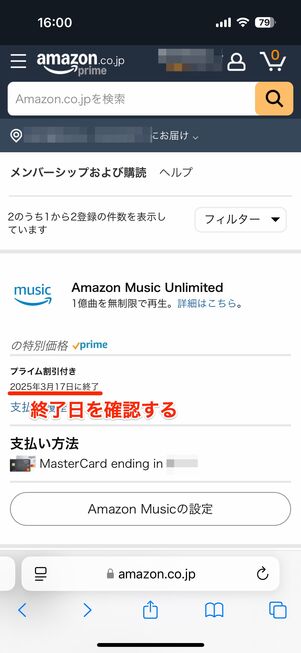
「メンバーシップおよび購読」で支払いの終了日を確認する
再度アカウントサービスの「メンバーシップおよび購読」欄を見てみると、「定期購入をキャンセルする」のボタンが消え、日付も「◯年◯月◯日に終了」の表示に切り替わっていることが確認できます。
PC(パソコン)から解約する手順
Amazon Music Unlimitedはパソコンのブラウザから、AmazonのWebサイトにアクセスして解約することもできます。
「アカウント&リスト」から「メンバーシップおよび購読」にアクセスする
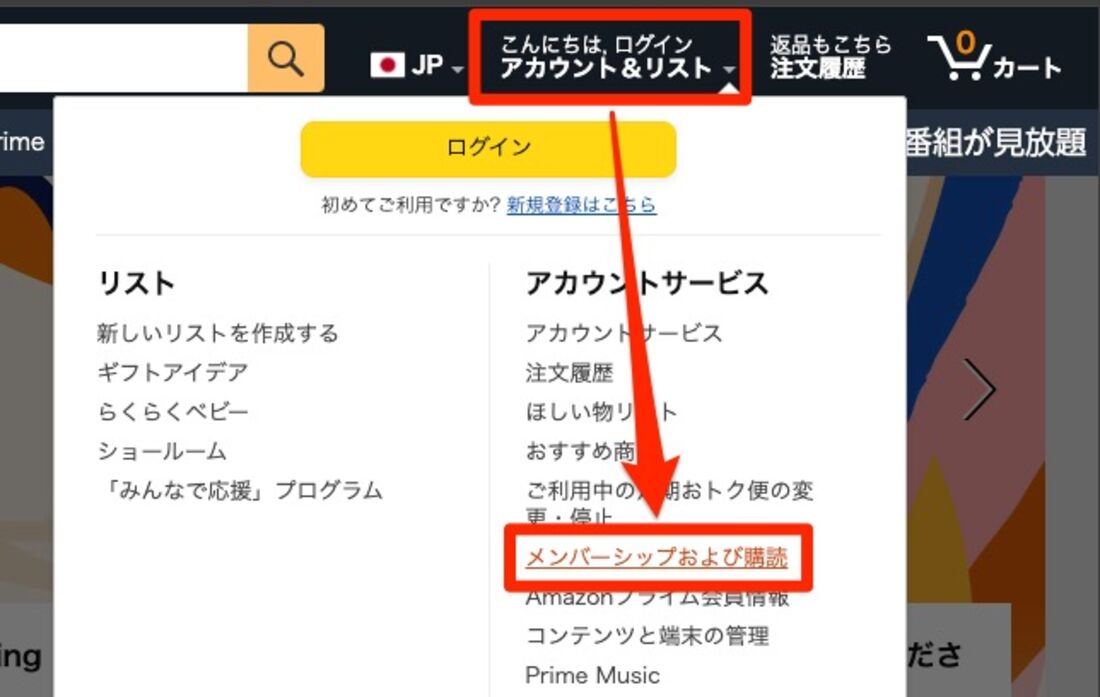
SafariやChromeなどのブラウザでAmazonのサイトにアクセスします。右上にある「アカウント&リスト」にカーソルを合わせて、表示されたメニューから[メンバーシップおよび購読]をクリックします。
ログインして定期購入をキャンセルする
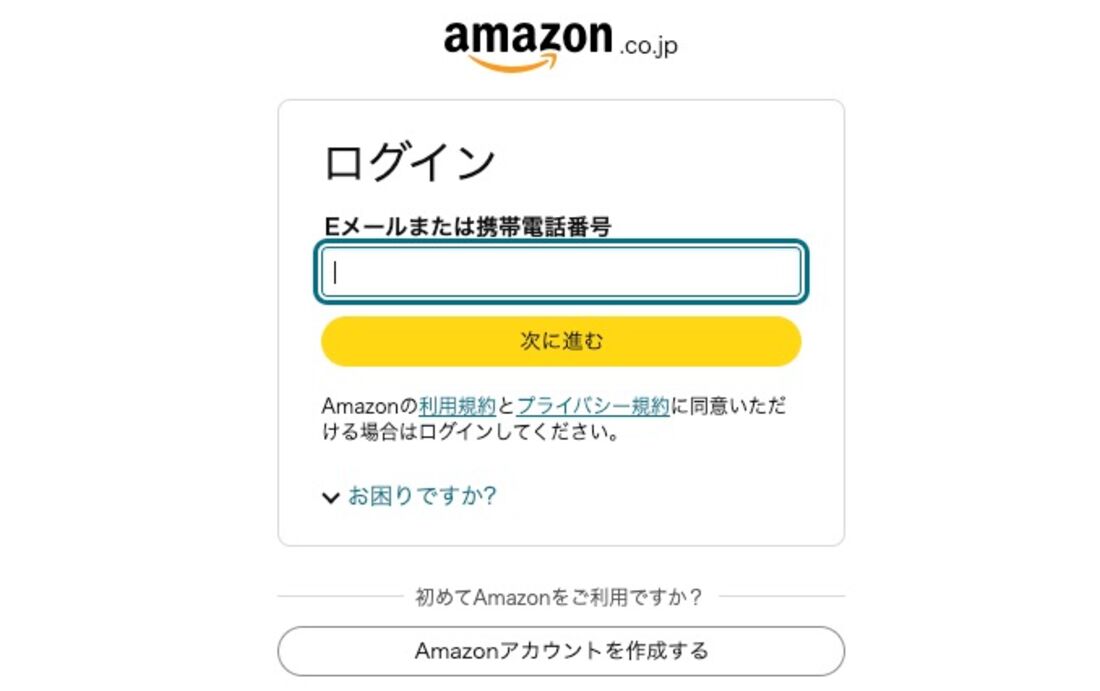
メールアドレスまたは登録電話番号、およびパスワードを入力してログインします。
2段階認証の確認コードが求められることがあるので、必要に応じて入力してログインしてください。
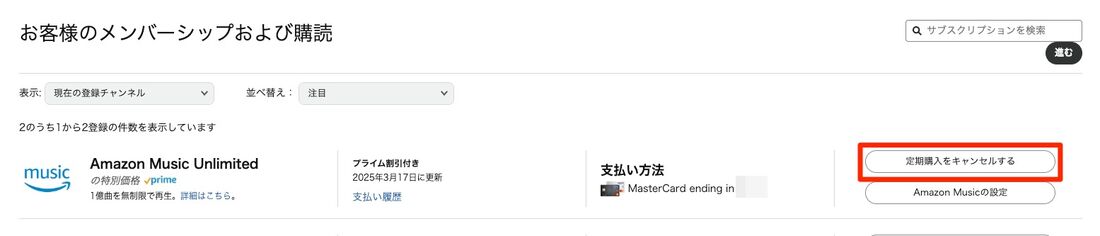
Amazon Music Unlimitedの[定期購入をキャンセルする]をクリックしてください。
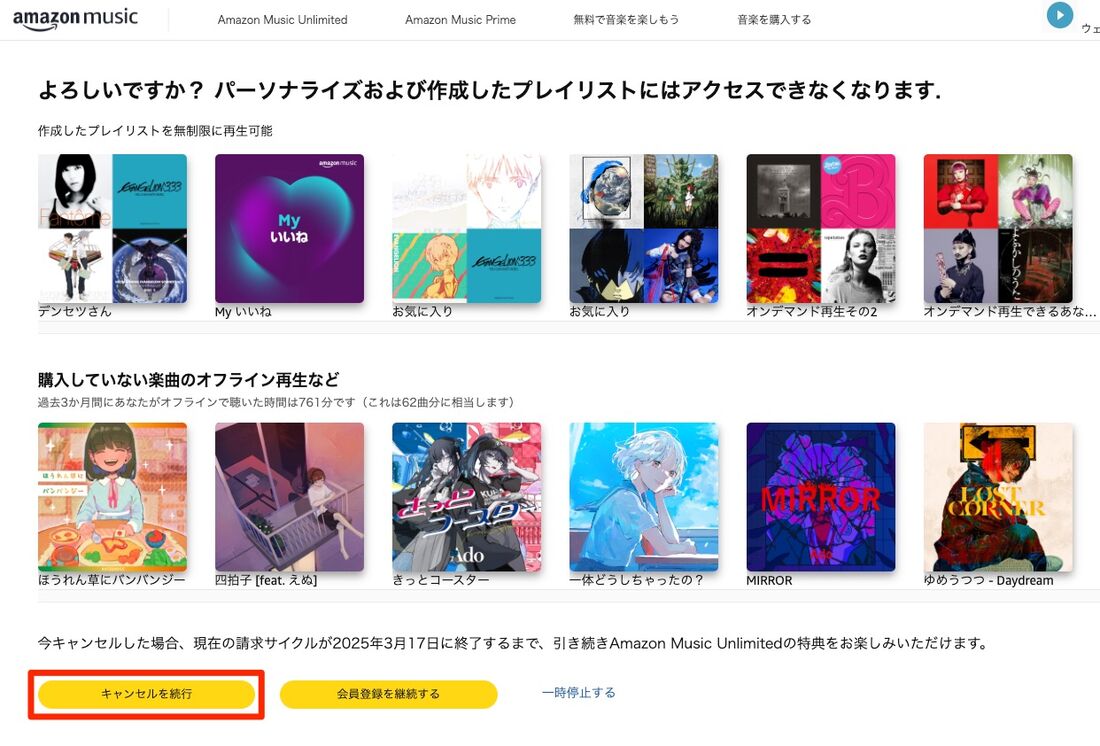
内容を確認し、[キャンセルを続行]をクリックします。
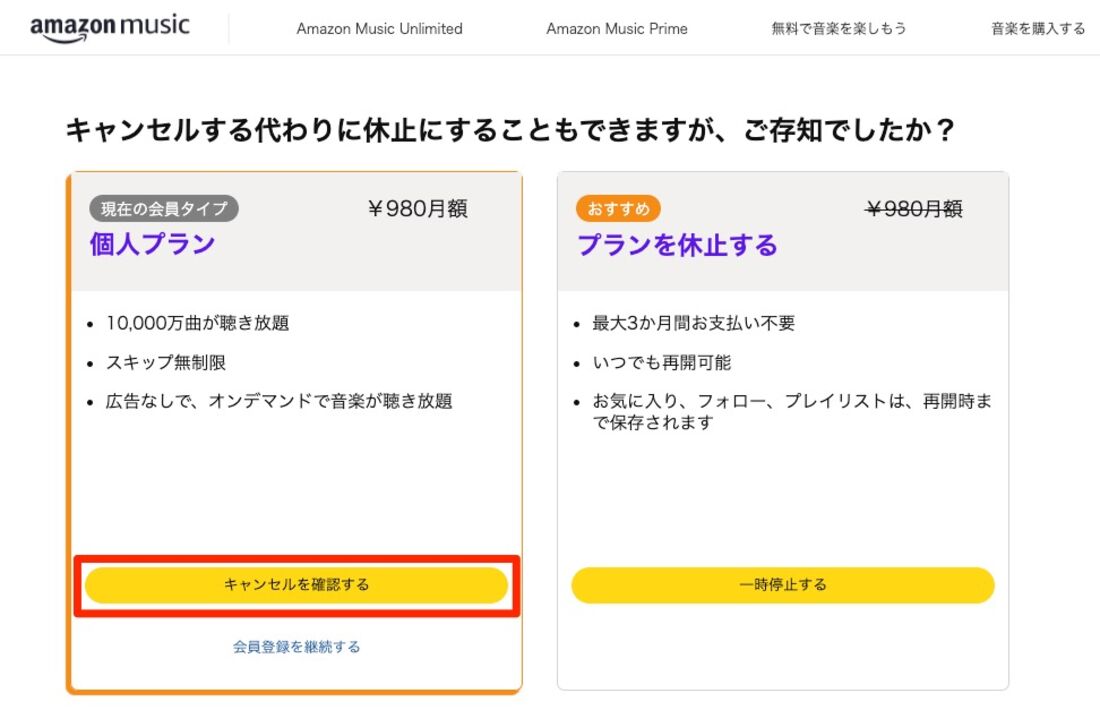
[キャンセルを確認する]を選択すれば解約手続きの完了です。
App Store経由(iPhone)で登録した場合の解約手順
App Store経由でAmazon Music Unlimitedに登録した場合、iPhoneの「設定」アプリからサブスクリプションの解約をおこないます。
iPhoneの「設定」アプリでアカウント名をタップし、「サブスプリクション」にアクセスする
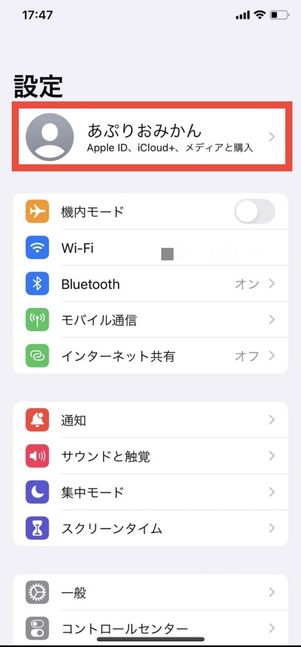
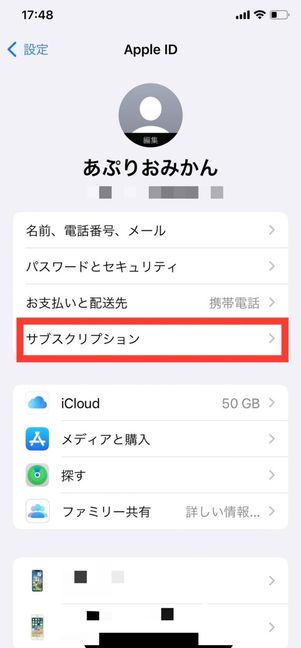
iPhoneの「設定」アプリを開いて、まずは自分の名前をタップ。続いて[サブスクリプション]をタップします。
サブスプリクションをキャンセルする
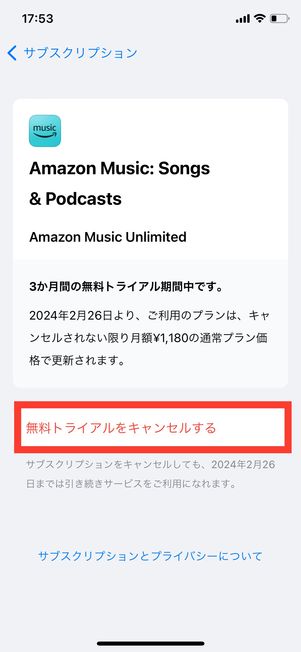
登録したサブスクリプションの一覧が表示されます。「Amazon Music Unlimited」の項目で[サブスクリプションをキャンセルする](トライアル期間の場合は[無料トライアルをキャンセルする])をタップすると解約できます。
Google Playストア経由(Androidスマホ)で登録した場合の解約手順
Google Play Store経由でAmazon Music Unlimitedに登録した場合、AndroidスマホのGoogle Playアプリからサブスクリプションの解約をおこないます。
Google Playから「Google アカウント」を表示する
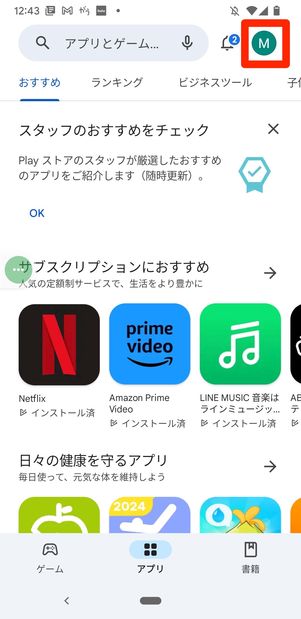

Google Playページ画面右上にあるアイコンをタップし、アカウントメニューからを選択します。
「お支払いと定期購入」画面でAmazon Music定期購読の自動更新をオフにする

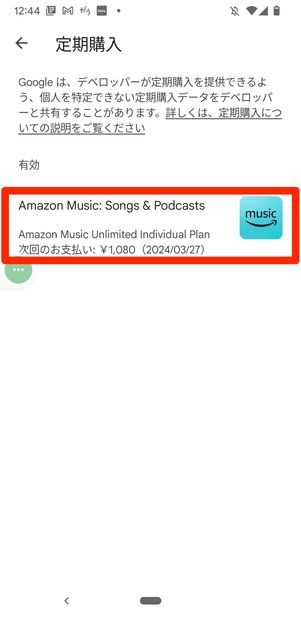
「お支払いと定期購入」ページで、→の順にタップします。
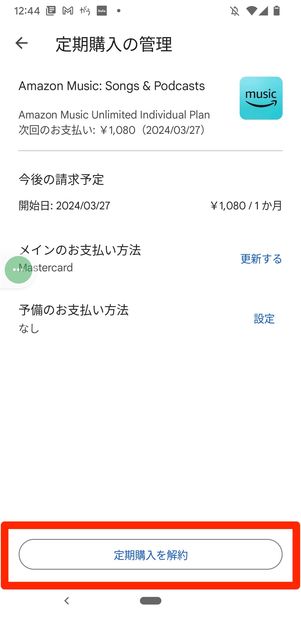
現在の契約内容を確認し、を選択します。
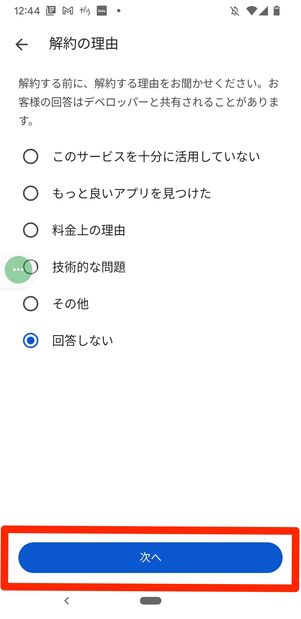
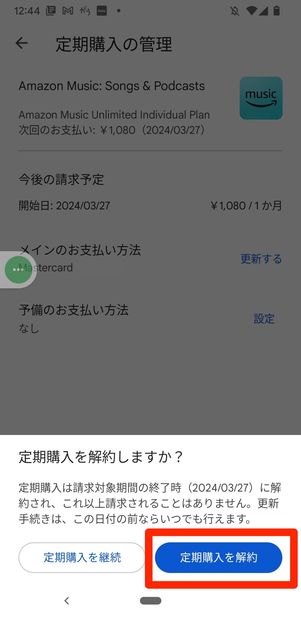
解約理由の回答は任意です。最終確認画面で、をタップしましょう。
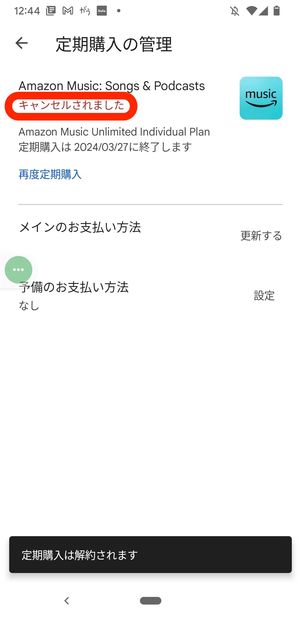
「定期購入」画面で、「キャンセルされました」の表示が確認できれば、解約手続きは完了です。
Amazon Music Unlimitedが解約できているか確認する方法
Amazon Music Unlimitedがきちんと解約できているかどうかは、スマホやPC(パソコン)のブラウザからAmazonのWebサイトにアクセスして確認ができます。
スマホのブラウザから確認する
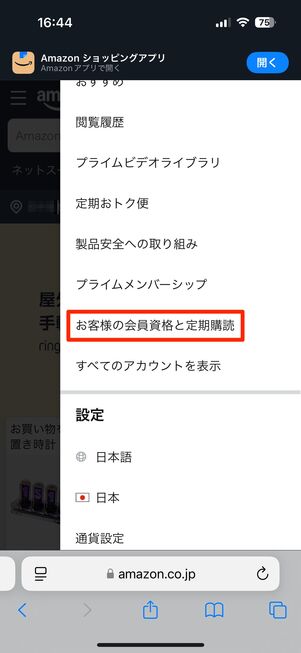
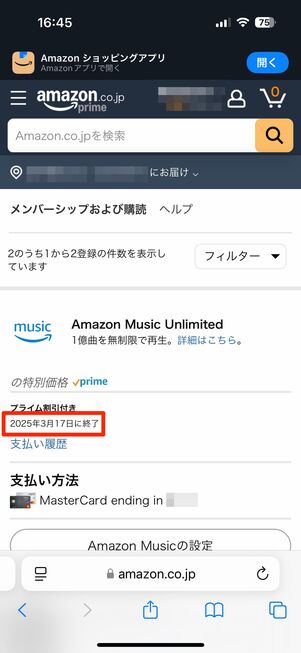
SafariやChromeなどのブラウザからAmazonのサイトにアクセスします。続いて「アカウントサービス」内の[お客様の会員資格と定期購読]をタップします。
「メンバーシップおよび購読」画面が表示されたら、「Amazon Music Unlimited」欄に終了日が記載されていることを確認してください。終了日が記載されていれば、解約手続きが完了しています。
PC(パソコン)のブラウザから確認する
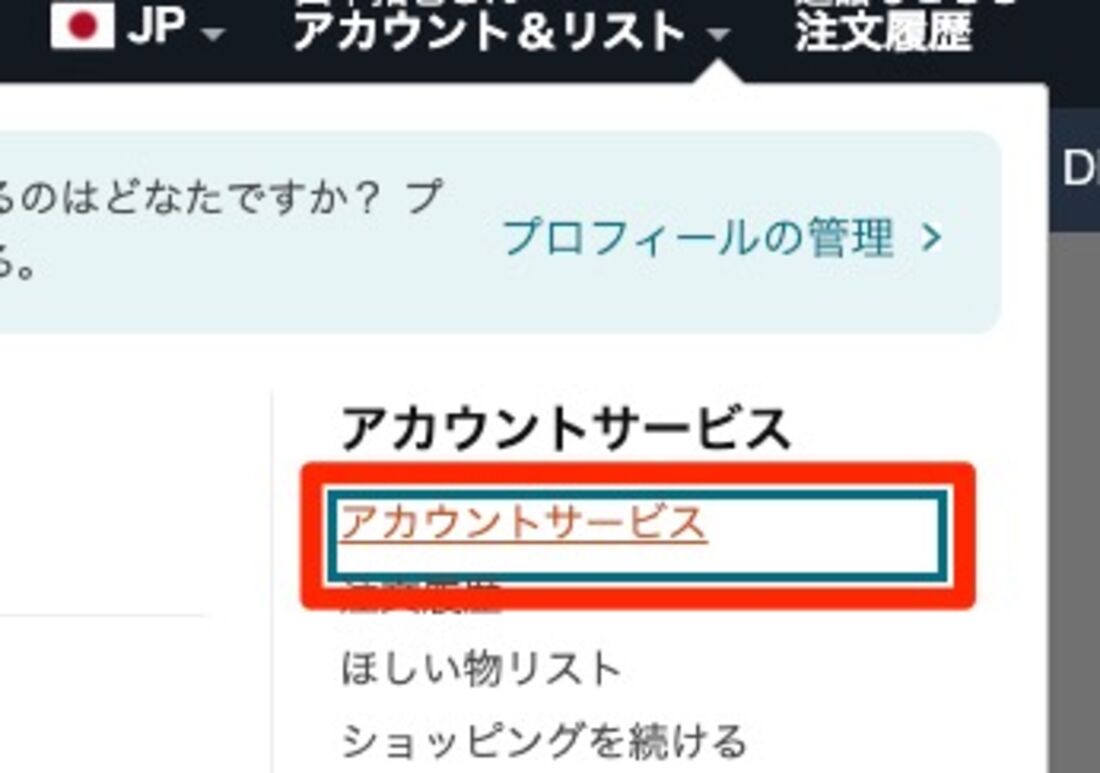
SafariやChromeなどのブラウザでAmazonのサイトにアクセスします。右上にある「アカウント&リスト」にカーソルを合わせて、表示されたメニューから[アカウントサービス]をクリックします。
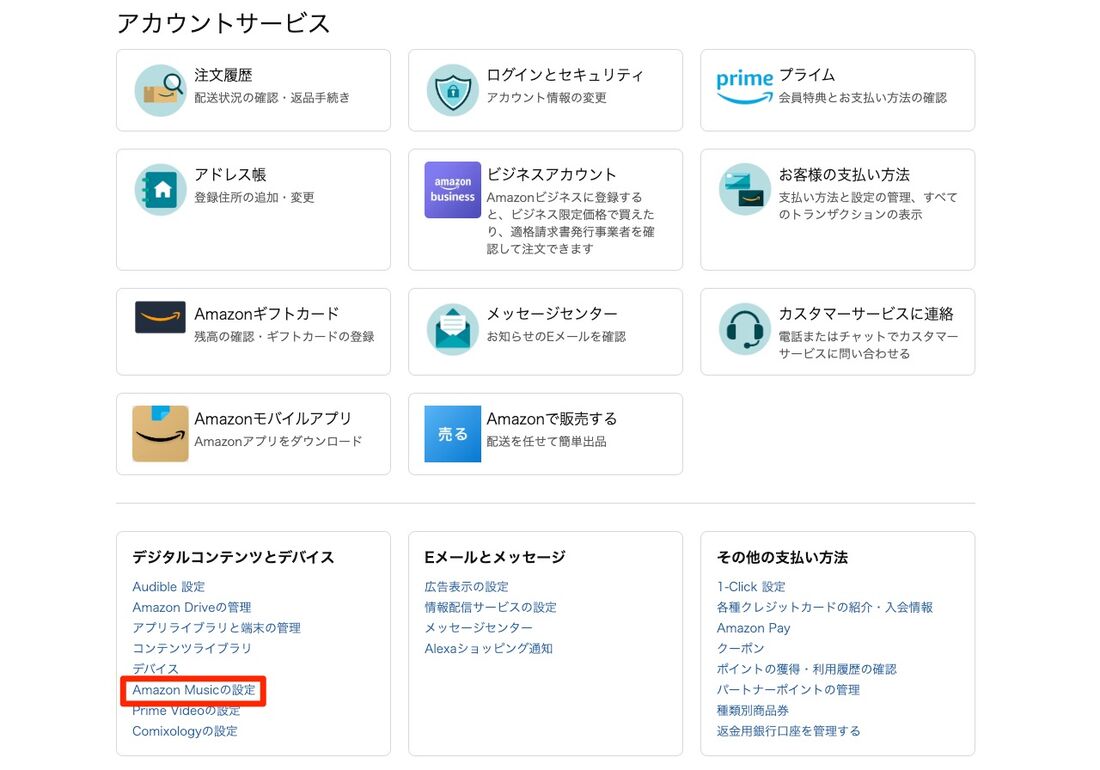
「アカウントサービス」画面で、「デジタルコンテンツとデバイス」の項目から[Amazon Musicの設定]を選択します。
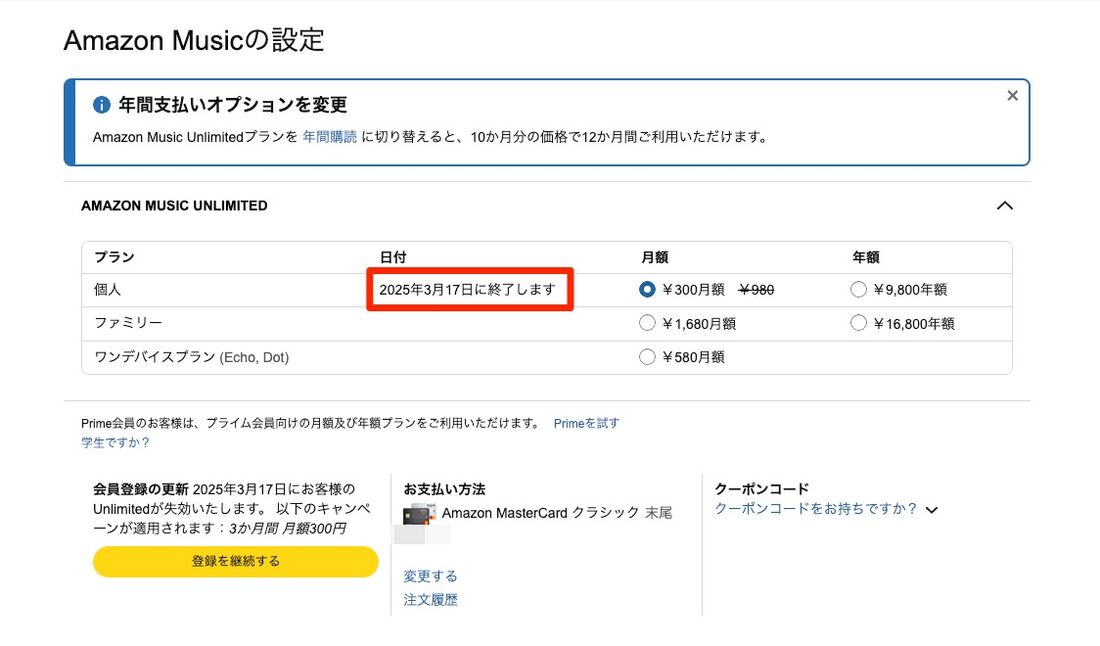
自身が登録していたプランの横に終了日が記載されていれば、解約手続きが完了しています。
Amazon Music Unlimitedが解約できない場合に考えられる原因と対処法
Amazon Music Unlimitedが解約できない場合、おもに以下のような原因と対処法が考えられます。また、どうしても解約できない場合はAmazonに問い合わせるのも方法のひとつです。
アプリから解約しようとしている
Amazon Music Unlimitedは、AmazonショッピングアプリやAmazon Musicアプリからは解約できません。
スマホやPC(パソコン)のブラウザから解約手続きをおこなう、あるいはiPhoneの「設定」アプリやAndroidスマホのGoogle Playからサブスプリクションを解約する必要があります。
登録方法と解約方法が異なる
Amazon Music Unlimitedでは、登録時と同じ方法で解約手続きをおこなう必要があります。たとえばAmazonのウェブサイトから登録した場合、iPhoneの「設定」アプリから解約することはできません。まずは登録した方法を改めて確認してみましょう。
また、登録時に利用したアカウントと異なるアカウントでログインしていないかどうかも、あわせてチェックするといいでしょう。
一時的に使わないだけなら「一時停止」もできる
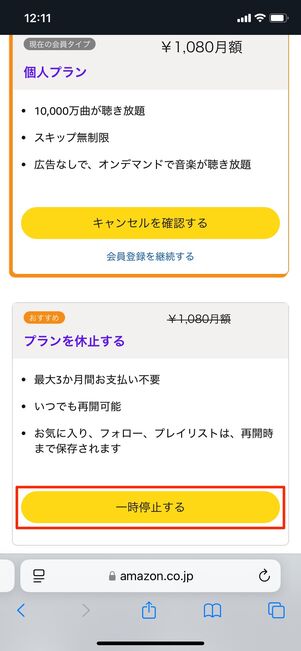
解約画面で[一時停止する]を選択
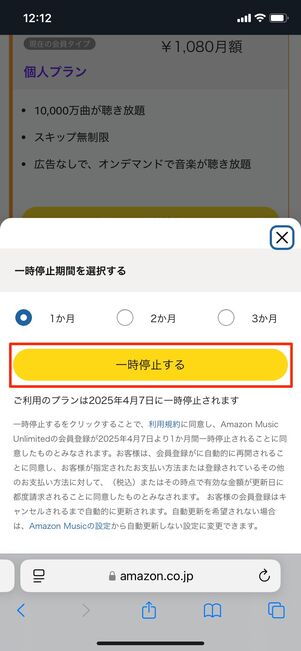
一時停止の期間を選択できる
Amazon Music Unlimitedを一時的に使わないだけであれば、解約ではなく「プランの一時停止」も選択肢のひとつです。一時停止を選択するとプランが休止状態となり、Amazon Music Unlimitedの支払いを最大3カ月間停止できます。
一時停止中は料金が発生しない代わりに、Amazon Music Unlimited(聴き放題や楽曲のダウンロードなど)は利用できません。
プランを一時停止するには、解約手順の途中で「プランを休止する」内の[一時停止する]をタップ。1カ月・2カ月・3カ月から一時停止期間を選択し、再び[一時停止する]をタップします。
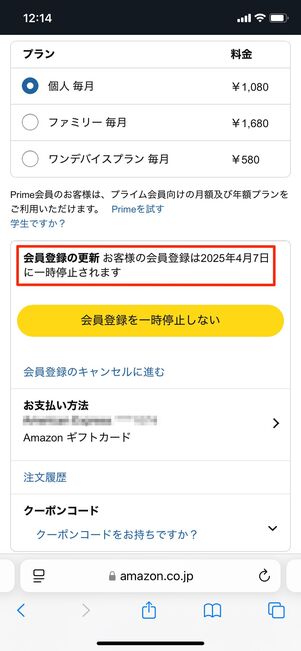
一時停止しても即座にプランが休止されるわけではなく、次回更新日より指定した期間だけ一時停止します。一時停止期間を過ぎると、自動的に支払いが再開します。
更新日前に一時停止をキャンセルすることも可能です。再びAmazon Music Unlimitedを利用したいときは、自分の任意のタイミングでプランを再開できます。
なお、プランを一時停止すると、停止したぶんだけ更新日が後ろ倒しになります。停止期間分の料金が返金されたり日割りされたりするわけではありません。
Amazon Music Unlimitedを解約した後はどうなる?
Amazon Music Unlimitedを解約後、いつまでサービスを利用できるのか、ダウンロード済みの楽曲はどうなるのかについて解説します。
次の更新日(請求日)までは使える
Amazon Music Unlimitedの解約手続きをしても、すぐにサービスが利用できなくなるわけではありません。
先払い制なので、すでに支払い済みの期間内は引き続き利用し続けることができます。ダウンロードした曲の再生はもちろん、新しい曲のダウンロードも可能です。その後、支払い済みの期間が終了し、次の更新日(請求日)を迎えると、Amazon Music Unlimitedのサービスが使えなくなります。
解約完了後はダウンロードした曲も聴けなくなる
解約手続きをした後、次の更新日を迎えると、Amazon Music Unlimitedの対象曲・プレイリストがすべて聴けなくなります。もちろん端末にダウンロードした楽曲なども再生できません。
自分で購入した楽曲はAmazon Music Unlimitedの契約とは関連がないため、変わらず手元に残ります。
またプライム会員であれば、Amazonミュージックプライムの対象楽曲もそのまま再生可能です。
Amazon Music Unlimitedの解約に関するよくある疑問と答え
Amazon Music Unlimitedの解約について、よくある疑問とその答えをまとめました。
無料体験だけでも解約できる?
無料体験だけ利用して解約することも可能です。
Amazon Music Unlimitedの無料体験は30日間ですが、その期間を過ぎると自動的に有料会員へ移行し料金の支払いが発生します。更新を希望しないのであれば、無料体験期間が終了する前に自分で解約手続きをおこなう必要があります。
なお、無料体験中にすぐ解約しても体験期間が終了するまでは変わらずサービスを利用できます。
Amazon Music Unlimitedはいつ解約するのがベスト?
Amazon Music Unlimitedの解約は、思い立ったときにすぐ手続きしておくのがベストです。いつ解約しても更新日まではサービスを使い続けることができます。
更新日ギリギリまで待っていると、うっかり解約し忘れるというミスが起こる可能性もあります。
特に年額プランの場合は、更新と同時に1年間分の料金が一括請求されてしまうので、解約し忘れると非常に手痛い思いをします。解約を思い立ったら、すぐにキャンセルしておくのがよいでしょう。
次の更新日(無料体験の終了日)はどこから確認できる?
次の更新日や無料体験の終了日は「Amazon Musicの設定」で確認できます。Amazonショッピングアプリ上では表示されないので、ブラウザで確認してください
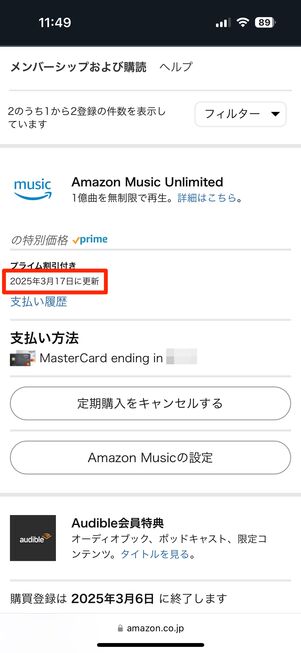
スマホまたはパソコンのブラウザで「Amazon Musicの設定」ページにアクセスすると、更新日や無料体験の終了日が確認できます。
アレクサ端末から誤って登録してしまった場合、解約したら返金される?
Amazon Music Unlimitedを解約しても原則として返金されません。ただし、誤って登録してしまった場合はカスタマーサービスに問い合わせれば返金される可能性があります。
Amazon Music Unlimitedはスマホからだけでなく、アレクサ端末の音声操作でも登録できます。アレクサ端末からAmazon Music Unlimitedに登録するかどうか尋ねられ、誤って登録してしまったという人も少なくないでしょう。
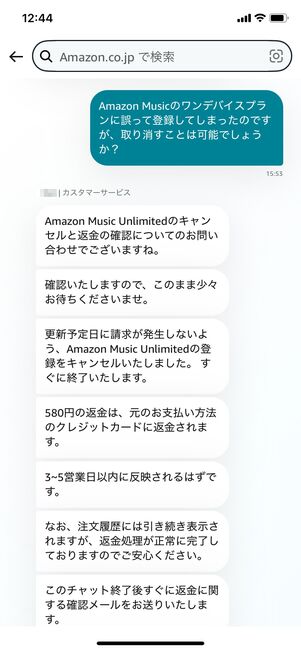
実際に筆者がカスタマーサービスに返金できるか問い合わせた際のチャット
登録後、すぐにカスタマーサービスに問い合わせれば返金される可能性があります。
実際、筆者もアレクサ端末からAmazon Music Unlimited(ワンデバイスプラン)に登録してしまった経験があります。このときは直後にカスタマーサービスに問い合わせたことで、登録を取り消して料金が全額返金されました。
ただし返金は変則的な対応となるため、確実に返金できる保証はありません。まずはカスタマーサービスに問い合わせてみて、返金できるかどうかを確認してみてください。
解約後に2回目の無料体験は使える?
Amazon Music Unlimitedの無料体験は原則として1アカウントにつき1度ですが、2回目以降も利用できる場合があるようです。
Amazon Music Unlimitedの無料体験は新規登録者にのみ適用されるので、原則として2回目以降は適用されません。
ただし、解約後に2回目以降の無料体験を適用できることが稀にあるようです。2回目以降の無料体験が利用できるようになる条件などはAmazon側から公表されていません。
解約後しばらく経ってからAmazon Muisic Unlimitedの登録ページにアクセスし、無料体験の案内が表示されていれば、再度無料で申し込むことができます。

なおAmazon Music Unlimitedでは、再登録者向けに3カ月間だけ月額300円になるキャンペーンを常時実施しています。解約後にAmazon Music Unlimitedをもう一度利用したい場合は、再登録者キャンペーンを利用するといいでしょう。
登録ページにアクセスし、再登録者キャンペーンの画面が表示されていればキャンペーンを適用できます。
解約のキャンセルはできる?
Amazon Music Unlimitedを解約手続きしたけれどやっぱり継続したいときや、誤って解約してしまったときは、解約をキャンセルできます。ただし、次の更新日までにキャンセル手続きをしないと完全に退会してしまうので注意しましょう。
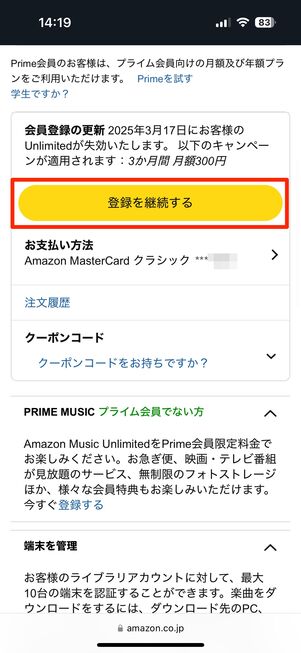
Amazonウェブサイトから解約をキャンセルする場合

iPhoneの「設定」アプリから契約を更新する場合
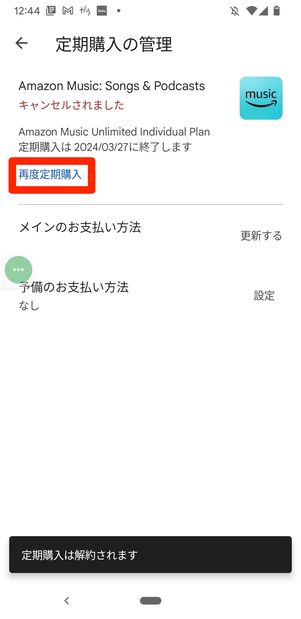
AndroidスマホのGoogle Playから再度定期購入する場合
スマホやパソコンのブラウザで「Amazon Musicの設定」を開き、[登録を継続する]を押すと、解約操作がキャンセルされて契約が継続されます。
iPhoneの「設定」アプリから解約した場合は「サブスクリプション」の[更新する]を、AndroidスマホのGoogle Playから解約した場合は「定期購入の管理」で[再度定期購入]を押すと、契約を継続できます。
